BAB I
PENDAHULUAN
1.1 Latar Belakang
Pembuatan layout peta merupakan pekerjaan terakhir setelah input data, editing data, analisis data, penambahan label, dan pengaturan legenda daftar isi telah dilakukan. Melalui fasilitas layout dapat membuat dan mengatur data mana saja yang akan digunakan sebagai output dari proses atau analisis gis yang digunakan serta bagaimana data tersebut akan ditampilkan.
Layout ini akan bermanfaat untuk memperjelas peta dan memperindah secara tampilan, selain itu tujuan yang lebih penting mengenai layout peta adalah sebagai atribut pelengkap yang mampu menjelaskan isi peta, yang merupakan informasi-informasi penting. Tanpa adanya layout, sebuah peta tidak akan berarti apa-apa, dan hanya bermakna sebagai gambar biasa. Pentingnya layout ini pada sebuah peta, sehingga perlu dilakukan pelatihan untuk meningkatkan pengetahuan dan keterampilan dalam mendesain layout yang baik. Melalui praktikum ini praktikan diharapkan akan mempunyai pengetahuan mengenai layout dan dapat mengaplikasikannya untuk keperluan lain.
1.2 Tujuan
Adapun tujuan dari praktikum ini adalah sebagai berikut :
1. Mahasiswa memahami informasi utama pada peta
2. Mahasiswa dapat membuat layout peta sesuai dengan informasi yang harus ada pada peta
BAB II
TINJAUAN PUSTAKA
Output yang dikehendaki oleh sebagian besar user's adalah layout peta yang menarik dan mudah dimengerti serta mengandung presisi yang baik. Setidaknya dalam suatu layout peta, seperti judul peta, skala peta, arah utara, koordinat/grid, legenda peta, tahun pembuatan, penerbit peta, dan index peta. Berikut ini adalah keterangan mengenai komponen layout peta.
1. Judul Peta
Mencerminkan isi sekaligus tipe peta. Penulisan judul biasanya di bagian atas tengah, atas kanan, atau bawah. Walaupun demikian, sedapat mungkin diletakan di kanan atas.
2. Skala Peta
Skala adalah perbandingan jarak pada peta dengan jarak sesungguhnya di lapangan. Skala ditulis di bawah judul peta, di luar garis tepi, atau di bawah legenda.
3. Orientasi / Tanda Arah
Pada umumnya, arah utara ditunjukkan oleh tanda panah kea rah atas peta. Letaknya di tempat yang sesuai jika ada garis lintang dan bujur, koordinat dapat sebagai petunjuk arah.
4. Koordinat/grid
Sistem koordinat yang biasa digunakan adalah Universal Transverse Mercator ( UTM) dan sistem koordinat geografis yang menunjukan suatu titik di bumi berdasarkan garis lintang dan bujur.
5. Legenda
Legenda adalah keterangan dari symbol-simbol yang merupakan kunci untuk memahami peta.
6. Symbol Peta
Simbol Peta adalah tanda atau gambar yang mewakili kenampakan yang ada permukaan bumi yang terdapat pada peta kenampakannya, jenis-jenis symbol peta antara lain :
1. Symbol titik, digunakan untuk menyajikan tempat atau data posisional.
2. Symbol garis, digunakan untuk menyajikan data yang berhubungan dengan jarak.
3. Symbol area, digunakan untuk mewakili suatau area tertentu dengan symbol yang mencakup area tertentu.
2.2 Prosedur PembuatanLayout
Tampilan layout dapat ditampilkan dengan klik pada menu bar > view > layout view . Selain itu dapat diklik untuk layout view. Untuk meudahkan pengeditan layout diperlukan tool bar layout, toolbar ini dapat disajikan dengan klik pada menu bar > view > lay out.
Gambar 1 Toolbar Layout
Pada toolbar layout dapat dilihat icon untuk Zoom In/Out, Pan, Fixed Zoom In/Out, Zoom Whole Page, Zoom To 100 %, Go Back to Previous/Forward Extent, Toogle Draft Mode, Focus Data Frame, dan Change Layout. Pada icon change layout, dapat memilih template layout sesuai dengan kebutuhan. Apabila tidak sesuai dapat membuat layout dengan bantuan toolbar Drawing.
Gambar 2 Template layout
Pengaturan ukuran kertas dapat dilakukan dengan langkah berikut : file > Page And Print Setups, kemudian memilih jenis printer dan ukuran kertas serta orientasi kertas.
Gambar 3 Pengaturan kertas layout
Elemen pada peta dapat berubah sesuai dengan ukuran kertas secara otomatis. , yaitu dengan melakukan tanda checklist pada Scale Map element proportionally to change in page size.Toolbar Drawing
Toolbar ini membantu dalam pembuatan textbox, pengaturan huruf dan sebagainya.
Gambar 4 Toolbar drawing
Grid Peta
Mengatur grid menggunakan View > Data Frame Properties > New Grid. Ada dua tipe yaitu Graticule untuk degree dan measured untuk meter/feet atau menggunakan reference grid.
Gambar 5 Pengaturan grid peta
Text/TitlesUntuk menambahkan keterangan pada peta berupa judul peta dapat digunakan langkah berikut Insert > Titles. Kemudian tulis judul peta yang diinginkan. Untuk memodifikasi klik pada judul lalu muncul editor properties. Ubah jenis font dan besar huruf melalui change symbol. Begitu juga apabila ingin menambah kata atau kalimat dengan menggunakan Insert > Text.
Gambar 6 Pengaturan judul dan keterangan peta
Legenda
Untuk menambahkan legenda pada layout peta, yaitu dengan langkah berikutテ pilih Insert > Legend. Kemudian ikuti kotak petunjuk (legend wizard). Hasilnya tampak pada gambar berikut, dan untuk memodifikasinya dengan klik pada legenda tersebut.
Gambar 7 Pengaturan legenda pada layout peta
North Arrow /Arah Mata Angin
Untuk menambahkan arah mata angin pada layout peta dengan langkah berikut ini pilih Insert > North Arrow. Kemudian ikuti kotak petunjuk (North Arrow Selector). Hasilnya tampak pada gambar berikut dan untuk dapat memodifikasi dengan meng-klik pada element tersebut.
Gambar 8 Pengaturan mata angin
Scale/skala peta
Untuk menambahkan skala peta pada layout peta dengan langkah berikut ini pilih Insert > Scale bar > Insert > Scala Text. Kemudian ikuti kotak petunjuk (Scale Bar Selector dan Scale Text Selector). Hasilnya tampak pada gambar berikut dan untuk dapat memodifikasi dengan meng-klik pada element tersebut.
Gambar 9 Pengaturan skala peta
BAB III
HASIL
Gambar 10 Layout Peta Penggunaan Lahan Desa Cikole
DAFTAR PUSTAKA
Anonym. 2011. Layout. http://lbprastdp.staff.ipb.ac.id/files/2011/12/05-LAYOUT Diakses pada tanggal 20 Oktober 2012 Pukul 14.05
Anonym. 2010. Modul Pengenalan SIG. http :// stela2010.wordpress . Diakses ada tanggal 20 Oktober 2012 Pukul 14.15
Nurpilihan Bafdal, Kharistya Amaru, dan Boy Macklin Pareira P. 2012 . Petunjuk Praktikum Sistem Informasi Geografis. Bandung : Jurusan TMIP FTIP Unpad




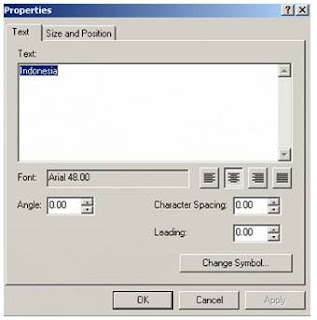




No comments:
Post a Comment